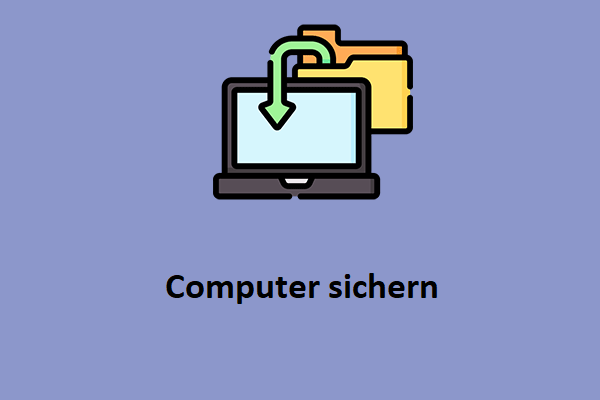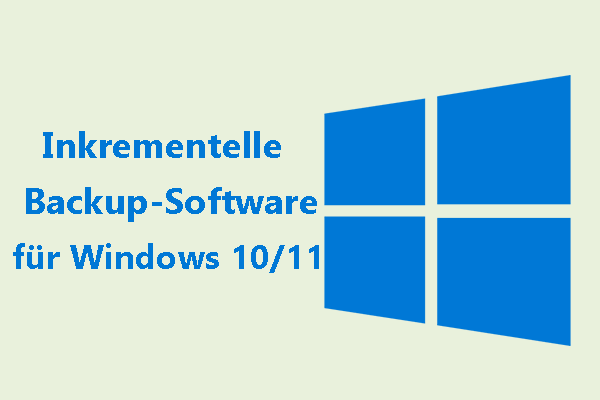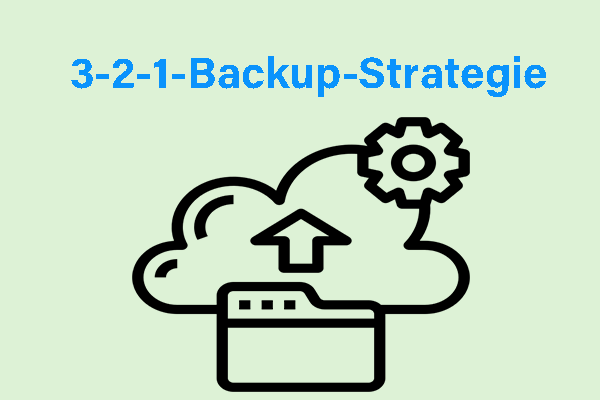Es gibt drei Seagate-Backup-Softwarelösungen: Seagate Toolkit, Dashboard und DiscWizard. Welche Software sollten Sie zum Sichern Ihrer PC-Daten verwenden? In diesem MiniTool-Beitrag werden die drei Sicherungsprogramme detailliert vorgestellt und verglichen, sodass Sie je nach Bedarf schnell eine Auswahl treffen können. Zudem erfahren Sie hier mehrere praktische Alternativen zur Seagate-Backup-Software, z. B. MiniTool ShadowMaker.
Warum sollte man den Computer auf eine Seagate-Festplatte sichern?
Es ist allgemein bekannt, dass Dateien, Bilder, Dokumente und andere PC-Daten durch Cyberangriffe, Stromausfälle, Systemabstürze oder Festplattenausfälle leicht verloren gehen können, was zu einem enormen Verlust führen kann. Mit einem Backup ist dies jedoch kein Problem.
Die Datensicherung spielt eine entscheidende Rolle, um unerwarteten Datenverlust sowie Datenlecks zu verhindern und die Geschäftskontinuität zu gewährleisten. Normalerweise neigen Menschen dazu, ihre PC-Daten auf eine externe Festplatte zu sichern, da diese viele Vorteile wie Portabilität, große Speicherkapazität, einfache Handhabung und Kosteneffizienz bietet.
Seagate ist ein führender Anbieter, der mehrere Festplatten für Backups bietet. Diese Seagate-Festplatten erfreuen sich aufgrund von ihrer großen Kapazität, Benutzerfreundlichkeit und zuverlässigen Leistung großer Beliebtheit.
Wenn Sie eine Seagate-Festplatte besitzen, können Sie die Seagate-Backup-Software zur Datensicherung verwenden. Im Folgenden stellen wir Ihnen drei gängige Seagate-Sicherungsprogramme vor: Dashboard, Toolkit und DiscWizard. Lesen Sie einfach weiter, um mehr über die Vor- und Nachteile dieser Programme zu erfahren und die passende Option auszuwählen.
Seagate Backup Plus-Software: Seagate Dashboard
Seagate Dashboard ist ein leistungsstarkes und einfach zu bedienendes Dienstprogramm, mit dem Sie die Daten auf Ihrem Computer ganz einfach verwalten und sichern können. In den früheren Versionen konnten Sie mobile Inhalte sichern und Medien (Fotos und Videos) in sozialen Netzwerken speichern und teilen.
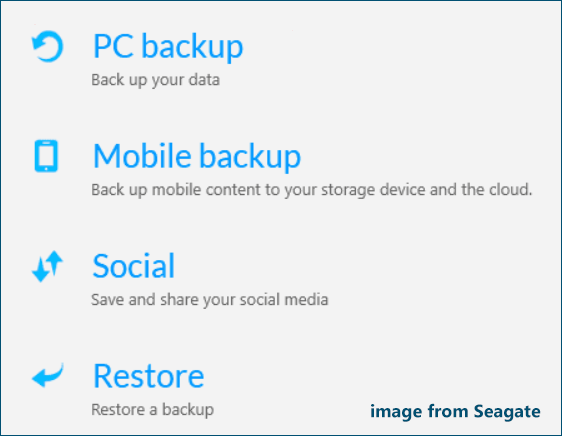
Laut Seagate wurden jedoch im Jahr 2018 einige Funktionen des Dashboards entfernt, darunter
- Mobile Sicherung
- Social (Speichern und Teilen)
- Cloud-Sicherung
Das heißt, Sie können derzeit nur die Funktionen PC-Sicherung und Wiederherstellung nutzen.
Funktionen
- Sie können alle Ihre Nicht-Systemdateien auf Seagate-Laufwerke sichern, sobald sie geändert werden.
- Es ermöglicht die Anpassung eines Sicherungsplans. Sie können zum Beispiel persönliche Ordner sichern, darunter „Benutzer“, „Dokumente“, „Musik“, „Bilder“ und „Videos“.
- Sie können bestimmte Ordner zum Sichern auswählen.
- Mit Seagate Dashboard können Sie die Häufigkeit der Sicherung festlegen. Dabei stehen Ihnen mehrere Optionen zur Verfügung: Monatlich, Wöchentlich, Täglich, Stündlich usw.
- Diese Seagate-Backup-Software unterstützt die Aufbewahrung mehrerer Versionen von Sicherungsdateien. Wählen Sie bei Bedarf die gewünschte Version zur Wiederherstellung aus.
- Unter PC-Sicherung können Sie sowohl lokale als auch Cloud-Sicherungen ausführen.
Verfügbarkeit
Seagate Dashboard ist kompatibel mit Windows und macOS. Laut dem Benutzerhandbuch von Seagate Dashboard wird Mac-Nutzern empfohlen, Dateien mit Apple Time Machine zu sichern.
So verwenden Sie Seagate Dashboard
Dashboard bietet eine benutzerfreundliche Oberfläche. Gehen Sie einfach wie folgt vor, um wichtige Dateien damit zu sichern:
Schritt 1: Seagate Backup Plus-Software herunterladen & installieren
In der Regel wird Dashboard auf externen Seagate Backup Plus-Laufwerken vorinstalliert. Es wird nicht automatisch auf dem Computer installiert, aber die Installationsdatei lässt sich auf dem Laufwerk finden. Aus diesem Grund nennt man Dashboard Seagate Backup Plus-Software.
Natürlich können Sie Seagate Dashboard manuell herunterladen und installieren. So geht’s:
- Besuchen Sie die Seagate Dashboard-Website.
- Scrollen Sie nach unten zum Abschnitt Downloads.
- Klicken Sie auf Download, um dieses Seagate-Sicherungsprogramm für Windows herunterzuladen.
- Führen Sie danach die EXE-Datei aus und schließen Sie die Installation gemäß den Anweisungen ab.
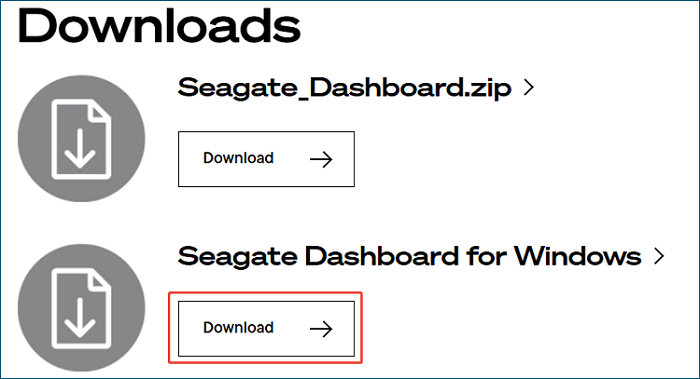
Schritt 2: Daten auf ein Seagate Backup Plus-Laufwerk sichern
1. Schließen Sie Ihre externe Festplatte an Ihren Computer an.
2. Starten Sie diese Seagate-Backup-Software.
3. Klicken Sie auf PC-Sicherung.
4. Wenn Sie damit beginnen möchten, alle Nicht-Systemdateien zu sichern, klicken Sie auf Jetzt schützen.
5. Um Ihre benutzerdefinierte Sicherung zu planen, klicken Sie auf Neuer Sicherungsplan. Hier nehmen wir diese Funktion als Beispiel.
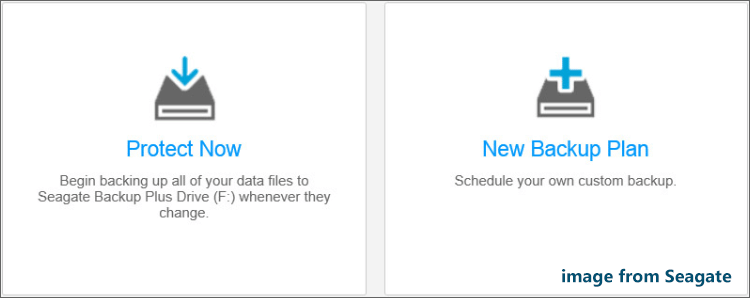
6. Wählen Sie persönliche Ordner oder bestimmte Ordner aus, die Sie sichern möchten.
7. Legen Sie die angeschlossene externe Seagate-Festplatte als Speicherort für die Sicherung fest.
8. Danach sollten Sie bestimmen, wie oft die Sicherung stattfinden soll:
- Snapshot: Es handelt sich um eine einmalige Sicherung Ihrer Daten. Wählen Sie diese Option, wenn Sie die Sicherungen manuell verwalten möchten.
- Monatlich: Hierbei werden die ausgewählten Dateien jeden Monat gesichert.
- Wöchentlich: Mit dieser Option werden die Daten einmal pro Woche gesichert.
- Täglich: Das Tool sichert die Daten jeden Tag.
- Stündlich: Bei diesem Zeitplan sollten Sie die Minute jeder Stunde auswählen, zu der die Sicherung ausgeführt werden soll.
- Kontinuierlich: Wie der Name schon sagt, werden Sicherungen kontinuierlich durchgeführt. Sobald das Tool eine Änderung an den Dateien erkennt, wird automatisch eine Sicherung durchgeführt.
9. Klicken Sie auf Sicherung starten, um die ausgewählten Dateien auf eine externe Festplatte zu sichern.
Vor- und Nachteile
Vorteile
- Eine benutzerfreundliche Oberfläche erleichtert den Sicherungsvorgang
- Automatische Sicherungen (mehrere Optionen)
- Sichert Daten auf Seagate-Speichergeräten und in der Cloud.
Nachteile
- Veraltet und Updates fehlen
- Keine erweiterten Optionen
- Keine Unterstützung für System-Backups
- Nur für ältere Seagate-Laufwerke wie Backup Plus geeignet
Seagate-Backup-Software für Windows 10: Seagate Toolkit
Ein weiteres Seagate-Sicherungsprogramm, das wir empfehlen möchten, ist das Seagate Toolkit. Es wurde entwickelt, um Dateien zu sichern, Sicherheitseinstellungen zu verwalten, Mirror-Backups zu erstellen und vieles mehr. Mit diesem einfach zu bedienenden Tool können Sie den Speicherplatz ausnutzen.
Seagate Toolkit ist die aktuelle Backup-Software und ersetzt das ältere Dashboard.
Funktionen
- Toolkit ermöglicht es Ihnen, Sicherungspläne für die PC-Daten zu erstellen. Mit anderen Worten: Automatische und benutzerdefinierte Sicherungen werden unterstützt.
- Sie können je nach Bedarf alle Dateien auf internen Laufwerken sichern, darunter persönliche Dateien und Dateien im Bibliotheken-Ordner.
- Wie Seagate Dashboard bietet Toolkit mehrere Sicherungszeitpläne: kontinuierlich, stündlich, täglich, wöchentlich, monatlich und Snapshot.
- Diese Seagate-Backup-Software unterstützt das Spiegeln von Ordnern, um Daten synchron zu halten. Das bedeutet, dass die erstellten Ordner auf Ihrem Computer und auf dem Laufwerk Spiegelbilder voneinander sind.
- Seagate Secure schützt Seagate- und LaCie-Laufwerke mit der AES-256-Bit-Verschlüsselung. Sie werden aufgefordert, ein 8-stelliges Kennwort einzurichten, um die Daten auf dem Laufwerk zu schützen. Zum Entsperren des Laufwerks sollten Sie ebenfalls ein Passwort konfigurieren.
- Es kann dabei helfen, das RAID-Level und die Formatierung für kompatible Laufwerke zu konfigurieren. Die unterstützten Laufwerke sind LaCie 2big Dock, 2big RAID, Rugged RAID Pro und Rugged RAID Shuttle.
Verfügbarkeit
Seagate Toolkit funktioniert unter:
- Windows 10 und höher
- macOS 12 (Monterey) und höher
Es unterstützt die meisten externen Laufwerke von Seagate und LaCie.
So verwenden Sie Seagate Toolkit
In diesem Abschnitt erfahren Sie die genauen Schritte, wie Sie Ihre Daten mit Seagate Toolkit sichern können.
Schritt 1. Laden Sie Seagate Toolkit herunter und installieren Sie es.
Wenn Seagate Toolkit auf Ihrer externen Festplatte vorinstalliert ist, überspringen Sie einfach diesen Schritt. Falls nicht, folgen Sie diesen Schritten, um dieses Seagate-Sicherungstool herunterzuladen und zu installieren:
- Gehen Sie zu https://www.seagate.com/support/software/toolkit/.
- Scrollen Sie nach unten und finden Sie unter Downloads die Option Seagate Toolkit for Windows.
- Sichern Sie sich das Installationspaket mit der Schaltfläche Download.
- Schließen Sie dann die Installation ab.
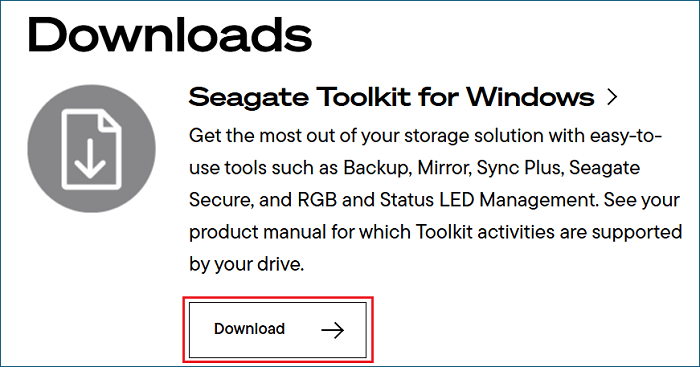
Schritt 2. Nachdem Sie das externe Laufwerk an Ihren PC angeschlossen haben, starten Sie Toolkit.
Schritt 3. Klicken Sie auf der Startseite auf Sichern, um fortzufahren.
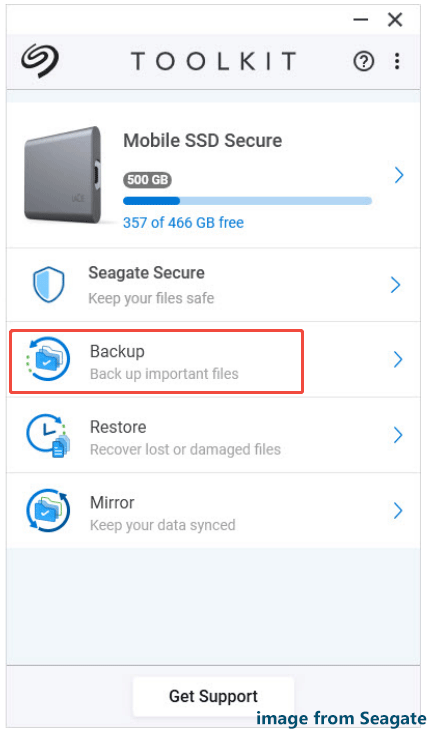
Schritt 4. Es gibt zwei Optionen:
- Jetzt sichern: Mit dieser Option wird ein neuer Sicherungsplan automatisch erstellt und persönliche Dateien werden schnell gesichert.
- Benutzerdefiniert: Diese Option ermöglicht es Ihnen, Dateien oder Ordner zum Sichern auszuwählen.
Hier wählen wir die Option Benutzerdefiniert.
Schritt 5. Wählen Sie anschließend die Inhalte aus, die Sie sichern möchten.
BASIC: Markieren Sie einfach die Kontrollkästchen vor den zu sichernden Dateien, darunter Persönliche Dateien, Dokumente, Musik, Fotos und Videos.
ERWEITERT: Wählen Sie manuell die Ordner für die Sicherung aus.
Schritt 6. Wählen Sie das externe Seagate-Laufwerk als Sicherungsziel aus.
Schritt 7. Konfigurieren Sie einen Zeitplan für automatische Sicherungen.
Schritt 8. Klicken Sie auf Sicherung starten.
X steht für den Laufwerkbuchstaben des externen Laufwerks und Sie sollten Name durch Ihren Benutzernamen ersetzen.
Vor- und Nachteile
Vorteile
- Unterstützt das Planen automatischer Sicherungen, damit Daten regelmäßig gesichert und besser geschützt sind
- Das Spiegeln von Ordnern ermöglicht die Echtzeit-Synchronisierung
- Kann RAID einrichten
Nachteile
- Die initiale Einrichtung und Aktivierung der Software erfordern eine stabile Internetverbindung
- Nicht kompatibel mit Laufwerken anderer Hersteller
- Keine erweiterten Sicherungsoptionen
- Unterstützt die Systemsicherung nicht
Seagate Backup-Software für Windows 11: Seagate DiscWizard
Seagate DiscWizard ist eine kostenlose Anwendung, also eine OEM-Version von Acronis True Image, die speziell für Seagate-Festplatten und -SSDs entwickelt wurde. Im Wesentlichen lässt sich sagen, dass es sich um eine vereinfachte Version handelt.
Diese Seagate-Backup-Software bietet hilfreiche Funktionen wie Datensicherung, Systemwiederherstellung, Festplattenklonen usw.
Funktionen
- DiscWizard unterstützt mehrere Sicherungsquellen: System, Festplatten, Partitionen, Dateien und Ordner. Es kann auch Daten auf NAS sichern.
- Sie können damit Festplatten-Images erstellen und so Speicherplatz sparen.
- Es unterstützt das regelmäßige Sichern des Computers.
- Es stehen mehrere Sicherungsschemata zur Auswahl: Vollbackup, inkrementelles und differentielles Backup.
- Mit dieser Seagate-Backup-Software können Sie eine Festplatte auf eine andere klonen, wodurch Sie das System ganz einfach auf eine neue oder größere Festplatte migrieren oder eine defekte Festplatte ersetzen können.
- DiscWizard kann ein bootfähiges USB-Laufwerk oder eine bootfähige CD für die Systemwiederherstellung erstellen.
- Erweiterte Sicherungseinstellungen werden unterstützt, zum Beispiel E-Mail-Benachrichtigung, Dateiausschluss, Sicherungsschutz usw.
Verfügbarkeit
Seagate DiscWizard funktioniert gut unter vielen Windows-Systemen:
- Windows 11
- Windows 10
- Windows 8/8.1
- Windows 7
So nutzen Sie Seagate DiscWizard
Schritt 1. Laden Sie das Installationspaket von DiscWizard herunter, indem Sie zu https://www.seagate.com/support/downloads/discwizard/#downloads gehen und auf Download klicken.
Schritt 2. Führen Sie das Installationspaket aus und schließen Sie die Installation ab.
Schritt 3. Verbinden Sie eine externe Festplatte von Seagate mit Ihrem PC und starten Sie danach DiscWizard.
Schritt 4. Navigieren Sie zu Backups > Backup-Quelle und wählen Sie aus, welche Daten Sie sichern möchten.
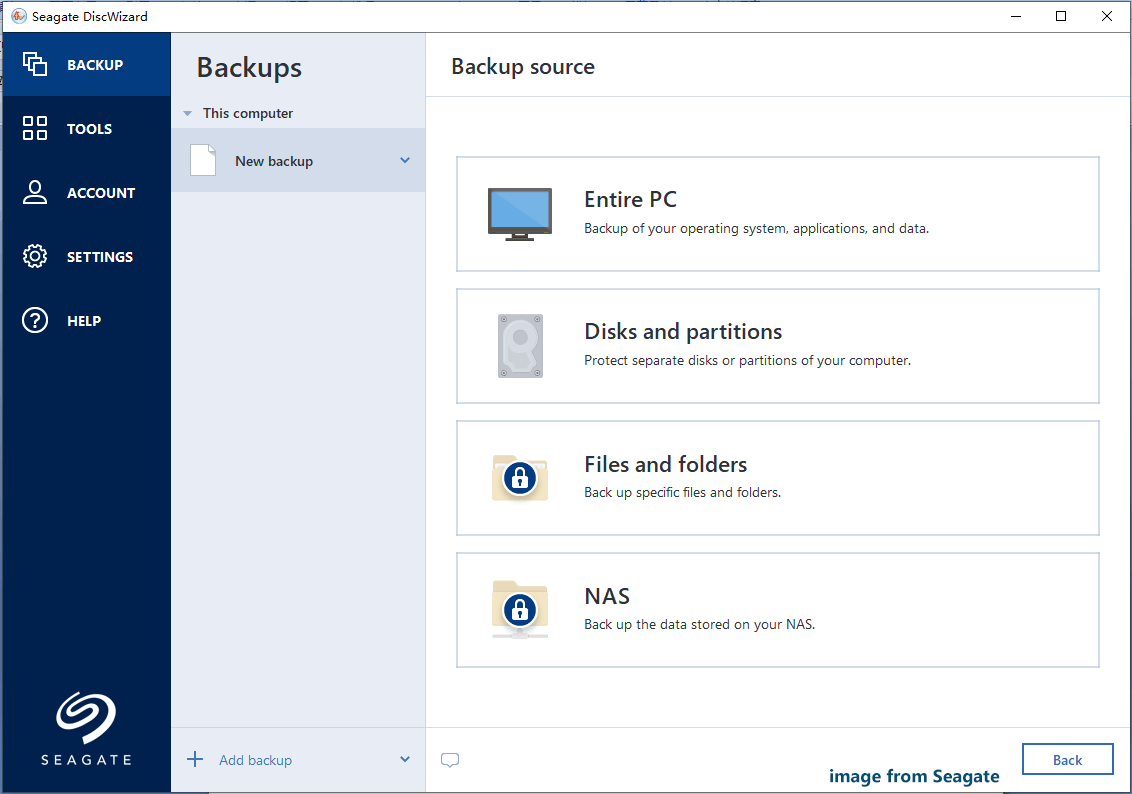
Schritt 5. Klicken Sie auf Ziel auswählen, um die angeschlossene externe Festplatte als Sicherungsziel festzulegen.
Schritt 6. Nun können Sie den Vorgang mit Jetzt sichern starten.
Vor dem Start können Sie jedoch einige erweiterte Einstellungen vornehmen. Klicken Sie dazu auf Optionen.
- Zeitplan: Legen Sie einen Zeitplan wie täglich, wöchentlich, monatlich, bei Ereignissen oder ununterbrochen fest, um Ihren PC automatisch zu sichern.
- Backup-Schema: Wählen Sie je nach Bedarf ein Sicherungsschema aus, darunter inkrementell, differentiell und voll.
- Benachrichtigungen: Mit dieser Funktion können Sie E-Mails erhalten, wenn Speicherplatz nicht ausreicht oder der Status des Vorgangs ändert.
- Ausschlüsse: Hierbei werden bestimmte Dateien von der Sicherung ausgeschlossen.
- Erweitert: Sie können eine Sektor-für-Sektor-Sicherung erstellen, den Schutz für Sicherungen aktivieren usw.
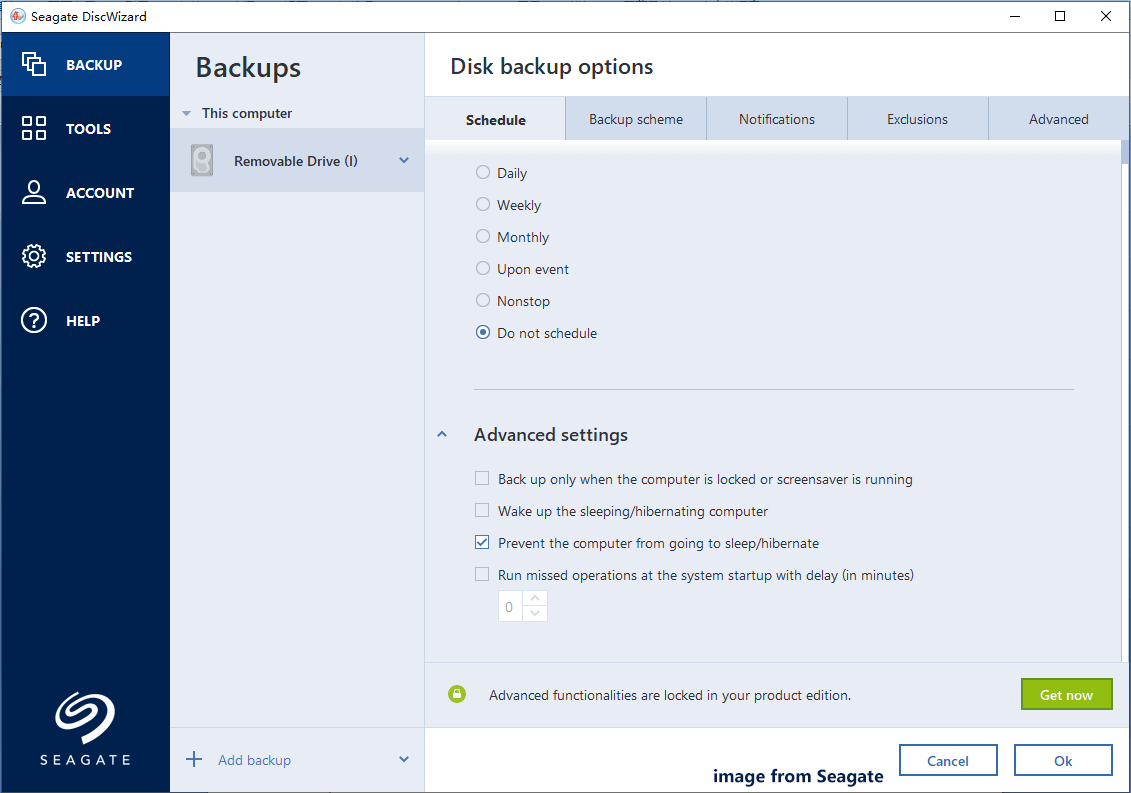
Vor- und Nachteile
Vorteile
- Kostenlos für Seagate-Benutzer
- Benutzerfreundliche Oberfläche
- Leistungsstarke Funktionen, einschließlich Datensicherung und Klonen
- Automatische, inkrementelle und differentielle Backups
- Erweiterte Sicherungsoptionen
Nachteile
- Abhängigkeit von Seagate-Produkten
- Kein Cloud-Backup
Seagate Toolkit vs. Dashboard vs. DiscWizard
Vergleich
Obwohl die drei Seagate-Sicherungsprogramme nützlich für die Computersicherung sind, unterscheiden sie sich in vielerlei Aspekten:
| Funktionen | Seagate Dashboard | Seagate Toolkit | Seagate DiscWizard |
| Dateisicherung | Ja | Ja | Ja |
| Automatische Sicherung | Ja | Ja | Ja |
| Systemsicherung | Nein | Nein | Ja |
| Festplattenklonen | Nein | Nein | Ja |
| Cloud-Sicherung | Ja | Nein | Nein |
| Mirror-Backup | Nein | Ja | Nein |
| Unterstützte OS | Windows 7/8/8.1/10 und macOS 10.10–10.13 | Windows 10/11 und macOS 12 (Monterey) und höher | Windows 7/8/8.1/10/11 |
Weitere Hinweise
- Toolkit ist die aktuelle Generation der Backup-Software. Es wird mit den meisten externen Laufwerken von Seagate (von 2018 bis heute) ausgeliefert.
- Dashboard ist die vorherige Generation der Backup-Software. Es wurde mit den meisten externen Laufwerken von Seagate (von 2012 bis 2017) ausgeliefert.
- Beide, Seagate Toolkit und Seagate Dashboard, unterstützen geplante Backups sowie manuelle Backups (Snapshot).
Welche Seagate-Backup-Software sollte man verwenden?
- Wählen Sie Toolkit, wenn Sie ein neueres Seagate-Laufwerk nutzen, Ordner spiegeln oder PC-Daten sichern möchten.
- Verwenden Sie Dashboard, wenn Sie ein älteres Seagate-Laufwerk und ein älteres System haben und PC-Daten sichern möchten.
- Führen Sie DiscWizard aus, wenn Sie ein System-Image-Backup erstellen, eine Festplatte klonen oder Dateien/Ordner flexibel sichern möchten.
Weitere hervorragende Backup-Software für Windows 11/10
Neben den oben genannten drei Seagate-Sicherungstools gibt es weitere hervorragende Backup-Software. Sie können ein Sicherungsprogramm eines Drittanbieters wie MiniTool ShadowMaker oder die in Windows integrierte Backup-Software verwenden.
Diese Tools unterstützen Festplatten verschiedener Marken, einschließlich, jedoch nicht beschränkt auf Seagate, WD, Toshiba und Samsung.
MiniTool ShadowMaker ausführen
MiniTool ShadowMaker ist eine professionelle Backup-Software für Windows und bietet zuverlässige Lösungen für die Sicherung, Wiederherstellung sowie das Klonen. MiniTool ShadowMaker hebt sich durch seine vielseitigen Funktionen ab.
Funktionen
- Es kann Dateien, Ordner, Partitionen und Festplatten sichern. Im Falle von Systemabstürzen oder Datenverlust können Sie ganz einfach die Wiederherstellung aus Backups durchführen.
- Es unterstützt drei gängige Backup-Arten: Voll-, inkrementelles und differentielles Backup.
- Es ermöglicht auch die Erstellung geplanter Sicherungen.
- Sie können damit das System auf einem funktionierenden PC sichern und auf einen anderen PC wiederherstellen. Die Funktion Universelle Wiederherstellung kann Kompatibilitätsprobleme beheben und so ein bootfähiges System ermöglichen.
- Das Tool unterstützt nicht nur die Datensynchronisierung, sondern auch das Klonen einer HDD auf eine SSD.
- Mit der Funktion Media Builder können Sie ein bootfähiges USB-Laufwerk oder eine bootfähige CD/DVD erstellen. Auch wenn Ihr System nicht startet, können Sie mithilfe des bootfähigen Mediums das System starten, Daten sichern und den PC wiederherstellen.
- Erweiterte Optionen sind verfügbar, z. B. Hinzufügen von Beschreibungen für die Sicherung, E-Mail-Benachrichtigung, Ändern der Komprimierungsstufe usw.
Verfügbarkeit
MiniTool ShadowMaker ist mit mehreren Systemen kompatibel:
- Windows 11, 10, 8, 8.1 und 7
- Windows Server 2022, 2019 und 2016
Außerdem werden die meisten modernen Festplatten, SSDs und andere Speichergeräte verschiedener Marken unterstützt:
- Seagate
- WD
- Toshiba
- Samsung
- ADATA
- SanDisk
- …
Verwendung
Schritt 1. Schließen Sie ein USB-Laufwerk oder eine externe Festplatte an Ihren Computer an.
Schritt 2. Laden Sie MiniTool ShadowMaker herunter und installieren Sie das Programm. Sie können es 30 Tage lang kostenlos nutzen.
MiniTool ShadowMaker TrialKlicken zum Download100%Sauber & Sicher
Schritt 3. Starten Sie MiniTool ShadowMaker und klicken Sie auf Testversion beibehalten. Wählen Sie auf der Seite Sichern die Quelle und das Ziel für die Sicherung aus:
- Wenn Sie ein Systemabbild erstellen möchten, müssen Sie lediglich unter ZIEL ein externes Speichergerät auswählen. Dies liegt daran, dass die Systempartitionen standardmäßig unter ZIEL ausgewählt sind.
- Um bestimmte Daten zu sichern, klicken Sie einfach auf QUELLE > Ordner und Dateien.
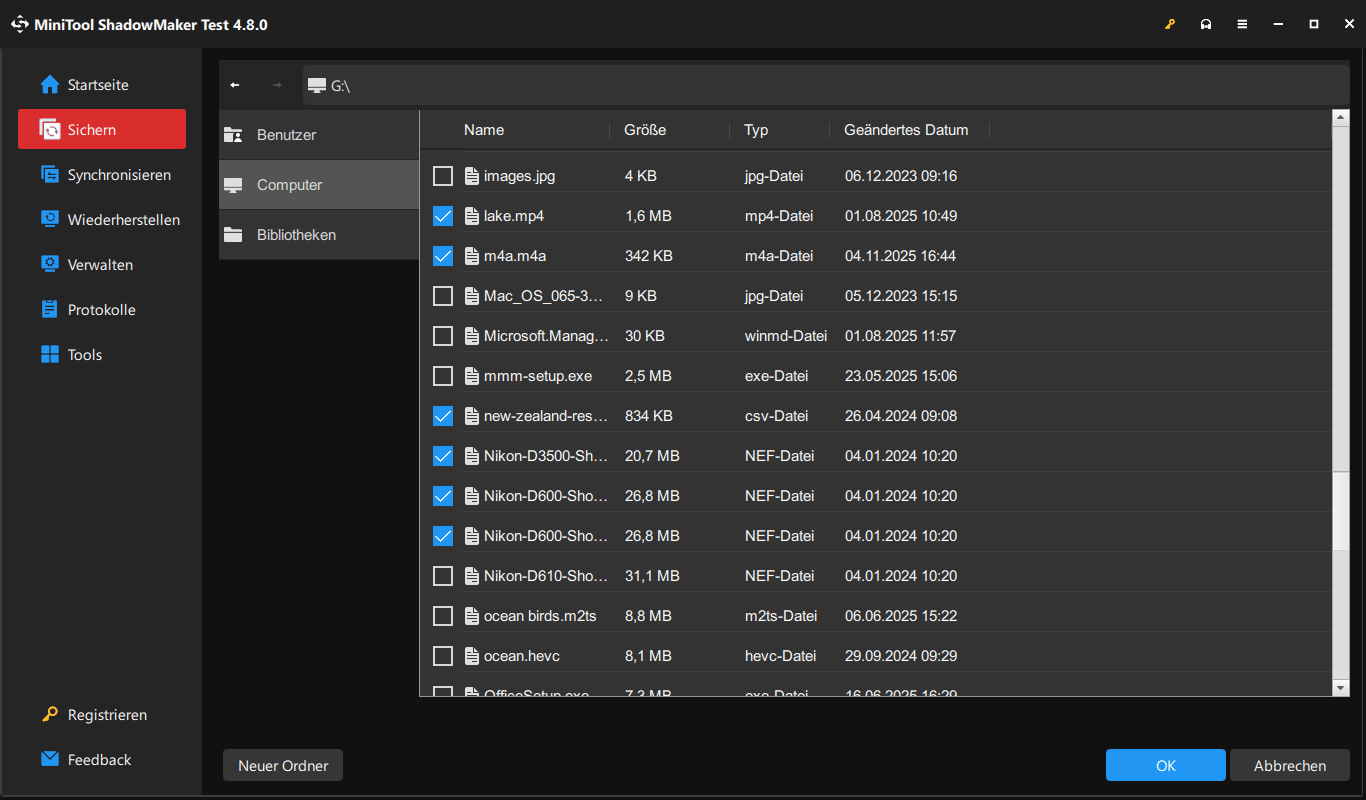
Schritt 4. Klicken Sie unten rechts auf Optionen, um weitere Einstellungen vorzunehmen.
- Sicherungsoptionen: Hier können Sie einen Kommentar hinzufügen, den Verschlüsselungsschutz aktivieren, eine Sektor-für-Sektor-Sicherung konfigurieren usw.
- Sicherungsschema: Mit dieser Funktion können Sie inkrementelle oder differentielle Sicherungen erstellen, wodurch ältere Sicherungsversionen gelöscht werden.
- Zeitplaneinstellungen: MiniTool ShadowMaker bietet vier Optionen: Täglich, Wöchentlich, Monatlich und Beim Ereignis.
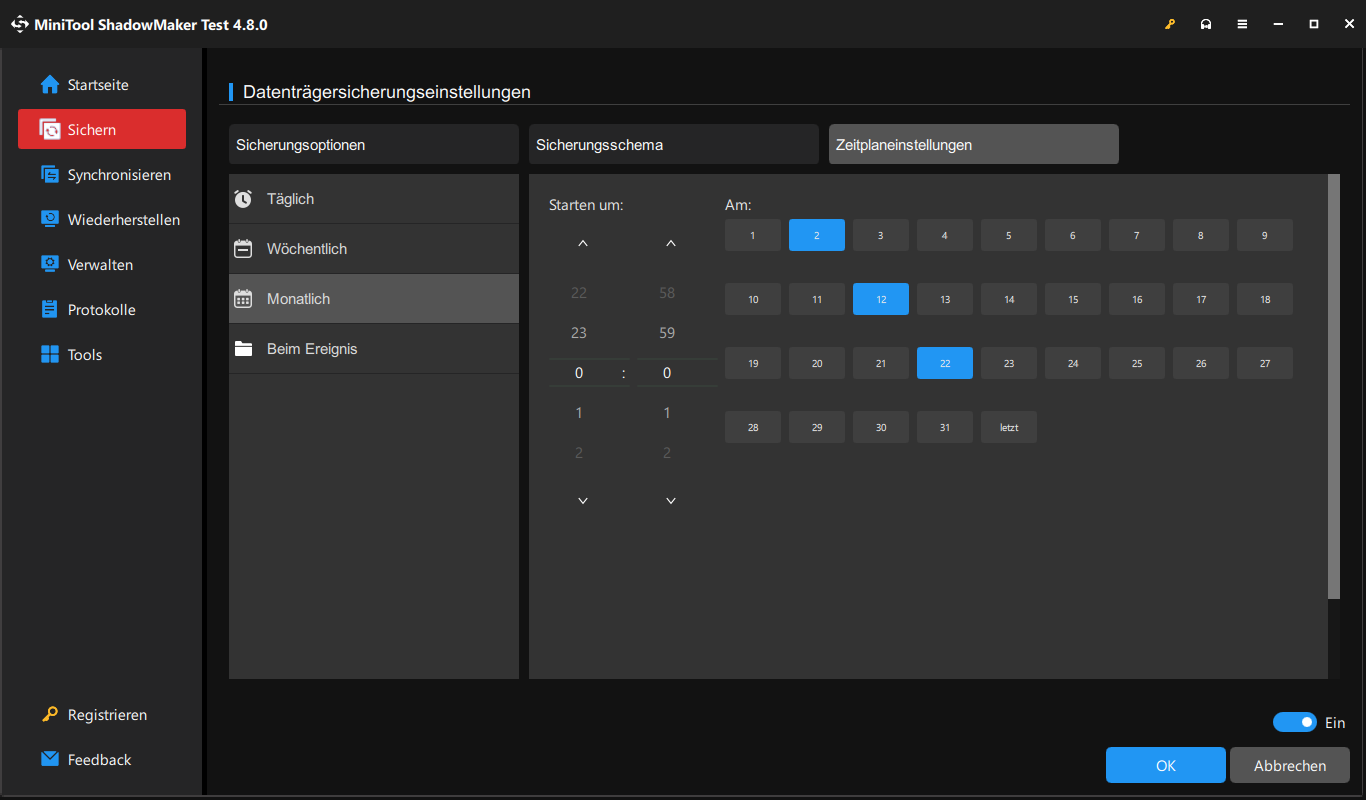
Vorteile:
- Leistungsstarke Funktionen wie Sichern, Wiederherstellen, Synchronisieren und Klonen
- Automatische, vollständige, inkrementelle und differentielle Sicherungen
- Erweiterte Sicherungsoptionen
- Unterstützung für verschiedene Speichergeräte
Nachteile:
- Kein Cloud-Backup
- Unterstützt das Klonen von Systemen und Partitionen nicht
In Windows integrierte Sicherungstools nutzen
In diesem Abschnitt erfahren Sie drei von Windows angebotene Sicherungstools:
- Sichern und Wiederherstellen (Windows 7): Es kann Systemabbilder ganz einfach erstellen und Datensicherungen automatisch einrichten. Dieses Tool unterstützt alle Festplatten, die von Windows erkannt werden.
- Dateiversionsverlauf: In Windows 11 und 10 sichert der Dateiversionsverlauf automatisch Dateien in den Ordnern der Bibliothek. In der Regel wird eine externe Festplatte als Sicherungsziel verwendet.
- OneDrive: Es synchronisiert Dateien und Ordner mit der Cloud, sodass sie auf allen Geräten zugänglich sind.
Letzte Worte
Es ist ganz einfach, die PC-Dateien auf eine Seagate-Festplatte zu sichern. Sie können die obigen Anweisungen befolgen, um Ihren PC mit Seagate Toolkit, DiscWizard und MiniTool ShadowMaker zu sichern.
Wenn Sie ein Seagate-Laufwerk besitzen und sichern möchten, wählen Sie einfach eine passende Backup-Software aus.
Möchten Sie das System und die Daten ohne Beschränkungen sichern? Die Verwendung von MiniTool ShadowMaker wird dringend empfohlen.
Wenn Sie Vorschläge oder Probleme zu MiniTool ShadowMaker haben, kontaktieren Sie uns bitte unter [email protected]. Wir freuen uns auf Ihr Feedback!
Seagate-Backup-Software – FAQ
2. Wählen Sie auf der Seite Sichern die Quelle und das Ziel für die Sicherung aus.
3. Klicken Sie auf Jetzt sichern.